| Зміст | Призначення | Опис | |
| Робота з карткою розклад спеціаліста. Робота з карткою ЛЗ. Виключення. (Створення виключення). | Основний алгоритм дій, необхідних при налаштуванні та редагуванні інформації щодо виключення з розкладу та його конфігурацій, для спеціаліста лікувального закладу. Алгоритм створення виключення в розкладі роботи ЛЗ. |
Для коректної роботи із системою MedEir необхідно попередньо ознайомитися з відповідними розділами блоку Загальна інформація системи та інструкцією Опис картки Розклад даного розділу (Створення розкладу). Співробітники технічної підтримки МІС MedEir допомогають у випадку винекнення складностей при роботі з системою (за умови, що користувач попередньо ознайомився з відповідним матеріалом для роботи). До деяких функцій системи співробітники технічної підтримки не мають доступу, тому для надання допомоги необхідний дистанційний доступ до ПК користувача (детально Навчальні матеріали та техпідтримка). У розділах інструкції надано повний перелік доступних функціональних можливостей для повноцінної роботи. Проте, не всі з них можуть бути доступними та використані при роботі, враховуючи налаштування та функціонал користувача, наприклад, ті чи інші елементи управління можуть бути відсутніми або недоступними (заблокованими). Поля, назви яких містять зірочку (*) і символ є обов'язковими для заповнення. |
Невиконання рекомендацій, поданих у відповідних розділах "Інструкції користувача" може призвести до некоректної роботи системи та виникнення помилок при подальшій роботі. Також в залежності від складності вирішення помилок та усунення їх наслідків, може знадобитися певний час, що в свою чергу, може позначитися на роботі як певного спеціаліста або групи, так і в цілому на роботі ЛЗ. |
Для переходу до потрібної інформації необхідно обрати її з наведеної нижче або у дереві навігації розділу Виключення з розкладу (зліва). Для переходу до інформації зазначеної в іншому блоці, розділі або підрозділі, якщо вказано посилання - натискаєте на нього. Якщо будь-який пункт переліку або крок містить додаткову інформацію, для її відображення необхідно розкрити список (детально як користуватися інструкціями для користувача описано в розділі Навчальні матеріали та техпідтримка). |
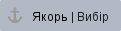 Вибір картки Розклад спеціаліста
Вибір картки Розклад спеціаліста
Для того щоб розпочати роботу з карткою розкладу та внести виключення, необхідно (мал. 1):
Перейти в модуль "Налагодження лікарні" (детально про модуль тут...), позначка [1].
Відкрити реєстр "Спеціалісти організації користувача"
 або "Спеціалісти ЛЗ"
або "Спеціалісти ЛЗ" (детально про реєстр тут...), позначка [2].
(детально про реєстр тут...), позначка [2].Обрати картку потрібного спеціаліста (пошук за фільтрацією колонок реєстру) та перейти до картки Розклад спеціаліста, позначка [3]:
Натиснути кнопку спеціальної дії реєстру [Розклад]
 , позначка [4].
, позначка [4].
Відкрити картку потрібного спеціаліста дворазовим натисканням або стандартною клавішею [Відкрити] та натиснути кнопку спеціальної дії ЕК [Розклад]
 (мал. 2).
(мал. 2).

Мал. 1 - Відкрити картку розклад спеціаліста через реєстр

Мал. 2 - Відкрити картку розклад спеціаліста через ЕК
5. Відкриється картка Розклад спеціаліста.
Виключення необхідні для унеможливлення запису на прийом до лікаря, на той час в який спеціаліст не проводить прийом пацієнтів у зв'язку з поважних причин (лікарняний, відпустка, чергування...). Конфігурування виключень для розкладу поточного спеціаліста лікувального закладу, представлена у вигляді таблиці. Доступ заблоковано до створення першого запису. За замовчуванням секція "Виключення" згорнута |
Алгоритм створення/редагування виключення з розкладу спеціаліста
Передумовою для створення запису про виключення з розкладу спеціаліста має бути:
|
Створення виключення з розкладу
Після відкриття картки Розклад спеціаліста для створення виключення в розкладі, необхідно виконати наступні дії:
1. Розгорнути секцію "Виключення" (мал. 3).

Мал. 3 - Відкрити секцію "Виключення"
Перевірити період дії розкладу спеціаліста (мал. 4, позначка [1]) для того, щоб в таблиці розкладів відображався правильний запис (мал. 4, позначка [2]). За потреби скористатися зміною періоду відображення розкладу (поле з календарем, мал. 4, позначка [1]). |
2. Натиснути кнопку [Створити] поряд з таблицею виключення (мал. 4, позначка [3]).

Мал. 4 - Створити запис в таблиці "Виключення"
З'явиться вікно "Розклад (Створення)" в якому потрібно обрати необхідні параметри для створення виключення (мал. 5, детально опис елементів вікна в інструкції Опис картки Розклад, пункт Огляд секції "Виключення".) |

Мал. 5 - Вікно "Розклад (Створення)", секції "Виключення"
3. Обрати причину (мал. 5, позначка [1]) виключення з випадаючого списку (мал. 6). Перелік списку залежить від налаштування довідника системи.

Мал. 6 - Вибір причини виключення
4. Також обрати наступні параметри: "Конфігурацію повторень", "дату", "час" та інші (мал. 5, позначка [1 та 8]), що будуть необхідні для створення виключення. Параметри заповнюються аналогічно з карткою створення розкладу (Розклад спеціаліста).
Не забуваємо про необхідність зміни періоду дати дії виключення. Період дати відповідає поточній даті створення виключення за замочуванням. |
5. У випадку дії періоду виключення протягом всього дня, необхідно проставити логічну позначку (мал. 5, позначка [1]) "Цілий день" (мал. 7).
Мал. 7 - Збереження внесених даних
6. Після вибору всіх параметрів розкладу необхідно натиснути кнопку [Ок] (мал. 7).
Редагування виключення з розкладу
Якщо відбулися певні зміни в записі виключення, необхідно вносити корективи (редагування). Для редагування запису виключення з розкладу спеціаліста, потрібно:
- Обрати ЕК спеціаліста та відкрити його картку розкладу (детально в пункті Вибір картки Розклад спеціаліста).
- Обрати запис розкладу спеціаліста в таблиці на вкладці "Розклад", перевірити дані запису.
- Перейти до секції та таблиці "Виключення".
- Відкрити запис та внести необхідні зміни (функціональні кнопки таблиці).
- Зберегти внесені дані до картки Розклад (Виключення).
У випадку при внесення змін до діючого запису виключення, якщо різні періоди дії виключення накладаються один на одного (Приклад наведено нижче). Потрібно спочатку змінити період дії . Вказати дату закінчення ("по") дії попереднього виключення. Тільки після цього потрібно вказати дату дії наступного виключення з дати наступної після закінчення дії попереднього запису. |
Попередній запис виключення спеціаліста дії з 01.01.2020 по 30.09.2020 (Період 1). Наступний період виключення діє з 01.09.2020 по 31.12.2020 (Період 2). Потрібно в Періоді 1 змінити дату дії "по" на 31.08.2020, тоді Періоді 2 буде діяти з 01.09.2020. |
Якщо є необхідність, то не забуваємо змінювати дату дії виключення з розкладу спеціаліста! |
Вибір вкладки ЛЗ "Виключення з розкладу"
Виключення необхідні для унеможливлення запису на прийом до лікаря, але також у якості виключення з розкладу спеціаліста є дні в які не працює ЛЗ. Тому щоб не створювати виключення для кожного спеціаліста окремо можливо створити загальні для всіх спеціалістів виключення в розкладі роботи ЛЗ, що будуть діяти для всіх спеціалістів ЛЗ. Опис картки Виключення з розкладу та її елементів на ведено в інструкції Опис ЕК закладу. |
Для цього потрібно в картці ЛЗ відкрити вкладку "Виключення з розкладу":
- Перейти в модуль "Налагодження лікарні" (детально про модуль тут...).
- Відкрити реєстр "Мій лікувальний заклад" (детально про реєстр тут...).
- Відкрити картку лікувального закладу (детально про картку тут...).
- Обрати вкладку "Виключення з розкладу" (мал. 8, позначка [1]).
- натиснути кнопку [Редагувати]
 (мал. 8, позначка [2]).
(мал. 8, позначка [2]).

Мал. 8 - Вибір вкладки "Виключення з розкладу"
6. Відкриється картка Виключення з розкладу.
Алгоритм створення/редагування виключення з розкладу ЛЗ
Створення виключення
У вікні "Виключення з розкладу", що відкриється необхідно:

Мал. 9 - Вікно "Виключення з розкладу"
- Обрати причину виключення (мал. 9, позначка [1]). В системі є три причини виключення з розкладу (мал. 10).:
- "Прийом вагітних" – дана причина виключення призначена для інформування пацієнтів при записі на прийом через медпортал про те, що цього дня в ЛЗ ведеться прийом вагітних;
- "Прийом дітей до 1-го року" - дана причина виключення призначена для інформування пацієнтів при записі на прийом через медпортал про те,що цього дня в ЛЗ ведеться прийом дітей до року;
- "Святкові дні" – блокується можливість запису на прийом на ті дати, які обрані для лікувального закладу як святкові, тобто заклад у ці дні працювати не буде.

Мал. 10 - Варіанти значень поля "Причина виключення"
2. Для позначення відповідних дат оберіть у полі "Місяць" (мал. 9, позначка [3]) спочатку один місяць та проставте галочки біля потрібних чисел (мал. 9, позначка [4]), потім оберіть інший місяць та позначте галочками святкові дні для цього місяця тощо
3. Після внесення всіх необхідних даних натисніть [Ок].
4. У вкладці з’явиться інформація про виключення (мал. 11).

Мал. 11 - Таблиця виключень із записами
Редагування виключення
Для внесення змін до вже створених записів виключення з розкладу ЛЗ, необхідно:
- Обрати лікувальний заклад, перейти на вкладку "Виключення з розкладу" (пункт інструкції Вибір вкладки ЛЗ "Виключення з розкладу");
- Обрати потрібний запис виключення, відкрити його та внести потрібні зміни так само як при створенні (пункт інструкції Створення виключення).
